

بقلم Vernon Roderick, ، آخر تحديث: April 29, 2021
يعد فقدان البيانات أحد أكثر المشكلات شيوعًا التي يمكن أن تواجهها مع أجهزتك والتي لا تريد حدوثها على الإطلاق. يمكن أن يتسبب عدد من الأسباب في فقدان أو حذف بياناتك المهمة. قد يكون متعلقًا بالبرامج أو الأجهزة. مهما كان السبب ، لا تعتقد أن البيانات غير قابلة للاسترداد. هناك فرصة كبيرة لاسترداد جهازك باستخدام خدمة أو برنامج استعادة بيانات آمن وموثوق.
تقدم هذه المقالة معالجة معروفة لخدمة استرداد البيانات استعراض DriveSavers استعادة البيانات وعملية خدمتها بالإضافة إلى برنامج لاستعادة البيانات يسمى FoneDog Data Recovery. اكتشف كيف يختلف الاثنان والطريقة الأكثر تفضيلاً بالنسبة لك من حيث التسعير والميزات والفوائد والعيوب.
الجزء 1. أفضل برنامج لاستعادة البيانات المفقودة والمحذوفة بسهولةالجزء 2. الأسباب الشائعة لفقدان البيانات وحذفهاالجزء 3. نصائح لاستعادة البيانات بنجاحالجزء 4. ما هو DriveSavers استعادة البيانات وكيف يعملالجزء 5. حول مراجعات DriveSavers لاستعادة البياناتالجزء 6. في الخلاصة
قبل الحديث عن مراجعات DriveSavers Data Recovery ، نود أن نشارك لك أفضل برنامج لاستعادة البيانات من FoneDog.
استعادة بيانات FoneDog البرنامج هو أداة احترافية وموثوقة لاحتياجات استعادة البيانات الخاصة بك. يوفر طريقة آمنة ومأمونة لاستعادة البيانات من أي من أجهزتك التي يمكن أن تكون هاتفًا وجهاز كمبيوتر وجهازًا لوحيًا ومحرك أقراص ثابتة وبطاقة ذاكرة ومحرك USB وغير ذلك الكثير تسمح هذه الأداة باستعادة أي نوع من البيانات. من خلال واجهته البسيطة والمريحة للاستخدام ، يدعم FoneDog Data Recovery أي موقف مثل استرداد الملفات ، واستعادة بطاقة الذاكرة ، القرص الصلب الانتعاشواستعادة محرك أقراص فلاش و استعادة التقسيم، وتعطل استرداد Windows أو Mac.
يمكن أن يعمل التطبيق في أنظمة تشغيل Windows و Mac. سيمكنك البرنامج من فحص جهازك بطريقة سريعة وعميقة للبحث عن الملفات المفقودة. يتم تصنيف النتائج وتتيح لك الأداة تطبيق عوامل تصفية للبحث بشكل أسرع. أيضًا ، يمكنك اختيار تحديد الملفات التي تريد استردادها على وجه التحديد. الأداة متوفرة في إصدار تجريبي مجاني وبسعر مناسب عندما تريد الشراء والاستمتاع بميزاتها الكاملة. يتم تقديم ضمان استرداد الأموال لمدة 30 يومًا للمشتريات.
على جهاز الكمبيوتر الذي يعمل بنظام Windows أو Mac ، قم بتشغيل برنامج FoneDog Data Recovery بعد تنزيله وتثبيته على جهازك. قم بتوصيل أي جهاز ترغب في استعادته بجهاز الكمبيوتر الخاص بك.

حدد كل أو أنواع معينة من الملفات التي ترغب في استردادها. بعد ذلك ، حدد محرك الأقراص المرتبط بالجهاز لاسترداده. يمكن استرداد أي نوع من البيانات والجهاز.

في هذه الخطوة ، هناك طريقتان للمسح هما أوضاع المسح السريع والعميق. سيكتمل أول واحد بطريقة أسرع وسيستغرق الوضع العميق وقتًا أطول بكثير حتى يكتمل ولكنه سيعيد المزيد من النتائج. سيتعين عليك النقر فوق الزر Scan للمتابعة والذي سيعيد الملفات المفقودة أو المحذوفة حسب الفئة بعد الفحص.
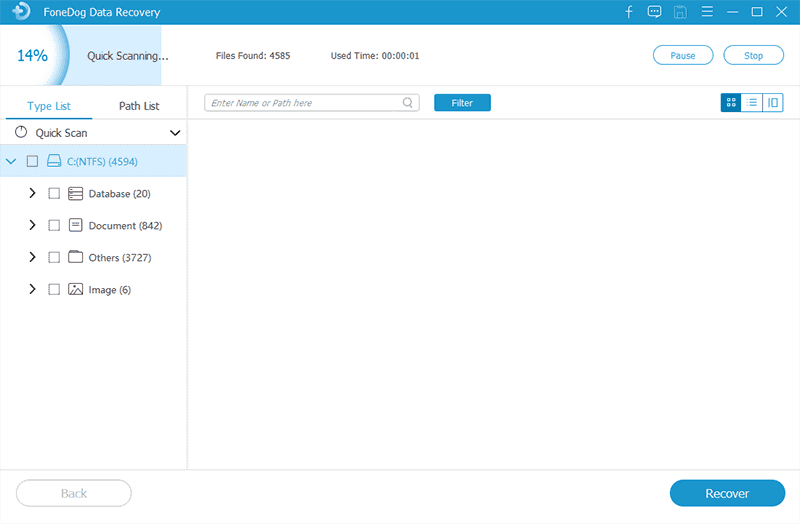

عندما يتم إرجاع النتائج بعد فحص الجهاز ، يمكنك معاينة كل ملف لفحص محتوياته. يمكنك تطبيق المرشحات لتضييق نتائج البحث. لاستعادة الملفات ، حدد كل ملف أو كل ملف وانقر فوق الزر "استرداد". سيقوم البرنامج بإجراء عملية استعادة البيانات. تأكد من تجنب أي انقطاع أثناء الانتعاش. لا تغلق جهاز الكمبيوتر الخاص بك ولكن قم بإنشاء اتصال جيد مع جهاز الكمبيوتر الخاص بك والأجهزة الأخرى من أجل الاسترداد.

في بعض الأحيان ، تفشل أنظمة أو أجهزة التخزين لدينا. يمكن أن يكون الفقد أو الحذف المفاجئ للبيانات مزعجًا بشكل خاص إذا لم تكن هناك نسخ احتياطية متاحة لاستعادتها. يمكن أن تكون الأسباب الأكثر شيوعًا لسبب حدوث مشكلات البيانات هذه بسبب تهديد الفيروس في النظام ، أو تنسيق محرك الأقراص ، أو تعطل النظام أو التطبيق والفشل ، أو انقطاع التيار الكهربائي المفاجئ ، أو أخطاء التنسيق ، أو القطاعات السيئة ، أو تغيير إصدار نظام التشغيل ، أو العرضي أو حذف دائم ، أو حتى خطأ بشري ، والقائمة تطول.
فيما يلي بعض النصائح التي يمكن أن تساعدك في تحقيق استرداد ناجح للبيانات لجهازك. عندما تواجه مشكلات على جهازك مثل فقدان البيانات ، قم بإيقاف أي مهام تشغيلية على جهاز الكمبيوتر الخاص بك لتجنب استبدال البيانات المفقودة من محركات الأقراص الخاصة بك. استرجع ملفاتك بأسرع ما يمكن. لا تنس أن يكون لديك نسخ احتياطية منتظمة من بياناتك المهمة. يمكنك تخزينها في وسائط تخزين منفصلة أو تحميلها على محرك النسخ الاحتياطي السحابي.
في مراجعات DriveSavers Data Recovery ، سنعرض لك ما هو برنامج استعادة البيانات هذا وكيف يعمل أدناه.
يعد DriveSavers أحد أشهر مزودي خدمة استعادة البيانات ، وهو رائد عالميًا في استعادة البيانات. لأكثر من 35 عامًا في مجال الأعمال ، تقدم DriveSavers خدماتها للعملاء الذين يحتاجون إلى استعادة البيانات المفقودة أو المحذوفة ، خاصةً من أجهزة التخزين التالفة. يتكون الفريق الفني من مهندسي استعادة البيانات الذين هم الأفضل في الصناعة في التعامل مع الأشياء الفنية.
يقع مقر الشركة الرئيسي في نوفاتو ، كاليفورنيا ، الولايات المتحدة الأمريكية في عدة مواقع في جميع أنحاء العالم في أمريكا الشمالية ومنطقة آسيا والمحيط الهادئ. يتم تنفيذ جميع إجراءات استعادة البيانات في شهادة ISO Class 5 غرفة نظيفة البيئة التي تتبع المعايير الصارمة التي وضعتها الشركات المصنعة لمحركات التخزين. علاوة على ذلك ، تمتلك الشركة العديد من الشهادات واللوائح المختلفة التي تمتثل لها بدقة لخدمات الاسترداد الخاصة بها من خلال عمليات التدقيق والتفتيش.
تستخدم DriveSavers أدوات آمنة وفعالة لتلبية الاحتياجات المشتركة لعملائها لاستعادة البيانات المفقودة والمحذوفة. يمكن إجراء الاسترداد في أي نوع من أجهزة التخزين ونظام التشغيل. ستحتاج عملية الاستفادة من خدمة DriveSavers Data Recovery إلى أن يتصل العميل بالخط الساخن الخاص به للحصول على تقدير مجاني. لدى DriveSavers مستشارون مباشرون يمكنهم دعم عملائها يوميًا ، 7 أيام في الأسبوع.
بعد استلام التقدير ، سيرسل العميل جهاز التخزين الخاص به بالبريد إلى غرفة الأبحاث DriveSavers Data Recovery. عند استلام الجهاز ، سيقوم فريق هندسة البيانات DriveSavers بتقييم الجهاز المقدم مجانًا وتقديم عرض أسعار للعميل. بعد تأكيد العميل ، سيقوم الفريق الهندسي بإجراء استعادة البيانات وشحن البيانات المستردة على جهاز جديد إلى العميل. خيار تسليم آخر للعملاء هو السماح لهم بتنزيل الملفات المستردة الأكثر أهمية في مكان آمن موقع FTP. في حالة وجود بيانات غير قابلة للاسترداد ، ستعيد الشركة إرسال جهاز التخزين إلى العميل وتتبع سياسة عدم وجود بيانات أو رسوم.
تقدم DriveSavers Data Recovery ثلاث خطط خدمة مختلفة وفقًا لاحتياجات العميل ومدى تعقيد عملية الاسترداد. مستوى الأولوية سيجعله يؤدي ويكمل الاسترداد في أقرب وقت ممكن. يحتوي المستوى القياسي على تحول من يوم إلى يومي عمل بينما المستوى الاقتصادي لديه فترة تحول تقديرية تتراوح من 1 إلى 2 أيام عمل لتقديم خدمة الاسترداد الخاصة به.
الإيجابيات: DriveSavers هي الشركة الرائدة في العالم عندما يتعلق الأمر بخدمات استعادة البيانات. يتوافق DriveSavers Data Recovery مع العديد من الشهادات والمعايير التي توفر عملية استعادة بيانات آمنة. يحتوي DriveSavers على بيئة غرف الأبحاث ISO Class 5 مما يعني أن موقع المختبر خالٍ من الغبار والساكن. يقدم خدمة استعادة البيانات لجميع أنواع أجهزة وأنظمة التخزين بتقييم مجاني وبدون بيانات وبدون سياسة رسوم. تأتي خطط الخدمة التي يقدمها بمستوى أولوية يؤدي إلى الاسترداد على الفور ، وما يصل إلى 5 إلى 7 أيام عمل حسب احتياجات العميل ، وكمية البيانات المراد استردادها ، وجهاز التخزين ، وتعقيد عملية الاسترداد.
السلبيات: سيحتاج توفير خدمة DriveSavers Data Recovery إلى العميل لشحن جهاز التخزين لاستعادته إلى موقع مختبر DriveSavers. يمكن أن يكون محفوفًا بالمخاطر على طول الطريق بشكل خاص عندما تحتوي وسائط التخزين على معلومات حساسة وسرية. ستكلف خدمة استرداد DriveSavers آلاف الدولارات اعتمادًا على حالة الجهاز وسعة البيانات والتعقيد. متوسط السعر حوالي 2000 دولار.
إذا كنت تريد خيارًا مجانيًا أو ميسور التكلفة لاستعادة البيانات المفقودة ولا ترغب في تسليم جهاز التخزين الخاص بك إلى معمل استعادة البيانات ، يمكنك استخدام برنامج FoneDog Data Recovery بنفسك. إنها خدمة ذاتية وملائمة لاستخدام أداة استعادة البيانات التي يمكنك تثبيتها على جهاز كمبيوتر يعمل بنظام Windows أو Mac وبدء الاسترداد وقتما تشاء. يوفر هذا استردادًا آمنًا ومضمونًا لبيانات ملفاتك بمعدل نجاح مرتفع.
الناس اقرأ أيضا3 طرق فعالة لاستعادة الملفات بعد التنسيقأفضل 6 أدوات مجانية لاستعادة الصور
هذا كل شيء عن مراجعات DriveSavers Data Recovery. DriveSavers استعادة البيانات بتقدير مجاني وبدون بيانات ، وبدون سياسة رسوم ولكنك ستحتاج إلى شحن جهاز التخزين الخاص بك للتقييم والاسترداد. يمكن أن يكون الوقت اللازم لاستعادة البيانات المفقودة من عدة ساعات إلى أيام حسب حالة مشكلة البيانات وتعقيدها. التكلفة مرتفعة مما يجعل الخدمة المستخدمة من قبل معظم الشركات. من ناحية أخرى ، يمكن أن يساعدك FoneDog Data Recovery كأداة برمجية في استعادة البيانات بسرعة وسهولة عن طريق التثبيت على جهاز الكمبيوتر الخاص بك. إذا كنت تريد خيارًا أسرع وأكثر أمانًا وبأسعار معقولة (أو نسخة تجريبية مجانية) ، فاستخدم FoneDog Data Recovery في ثلاث خطوات سهلة فقط: التشغيل والمسح الضوئي والاستعادة.
اترك تعليقا
تعليق
استعادة بيانات
fonedog استعادة البيانات يمكن استرداد حذف الصور ، الفيديو ، الصوت ، البريد الإلكتروني ، وما إلى ذلك من ويندوز ، ماك ، القرص الصلب ، بطاقة الذاكرة ، ذاكرة فلاش ، الخ .
تحميل مجانا تحميل مجانامقالات ساخنة
/
مثير للانتباهممل
/
بسيطصعبة
:شكرا لك! إليك اختياراتك
Excellent
:تقييم 4.7 / 5 (مرتكز على 65 التقييمات)